Los editores de vídeo profesionales utilizan un archivo MXF y es un archivo importante. El formato es compatible con muchos programas, especialmente para la reproducción de vídeos, pero es propenso a virus y malware. Cuando esto suceda, eventualmente necesitarás reparar el archivo MXF dañado. Dado que es una situación comprensible, esta será su guía sobre cómo reparar el archivo MXF con algunos métodos efectivos.
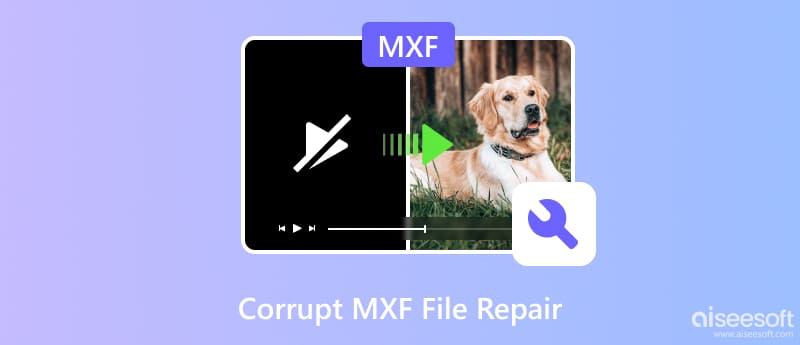
El archivo MXF puede ser un archivo delicado a la hora de repararlo. Pero hay dos soluciones definitivas que puedes probar. Verifique las siguientes correcciones en esta parte.
Reparación de video Aiseesoft es un programa profesional que repara archivos de vídeo corruptos. Admite formatos de vídeo populares como 3GP, MOV, MP4, etc., para restaurar la calidad dañada, la velocidad de fotogramas, la tasa de bits y otros detalles. Es una herramienta fácil de usar pero proporciona un excelente resultado en el procesamiento de contenido dañado. Cuando el archivo MXF dañado necesite reparación, la herramienta utilizará su tecnología avanzada e inteligente para recuperar los datos originales a través de un video de muestra. Además, tiene una alta tasa de éxito ya que coincide con los detalles y elimina los defectos.

Descargas
100% Seguro. Sin anuncios.
100% Seguro. Sin anuncios.
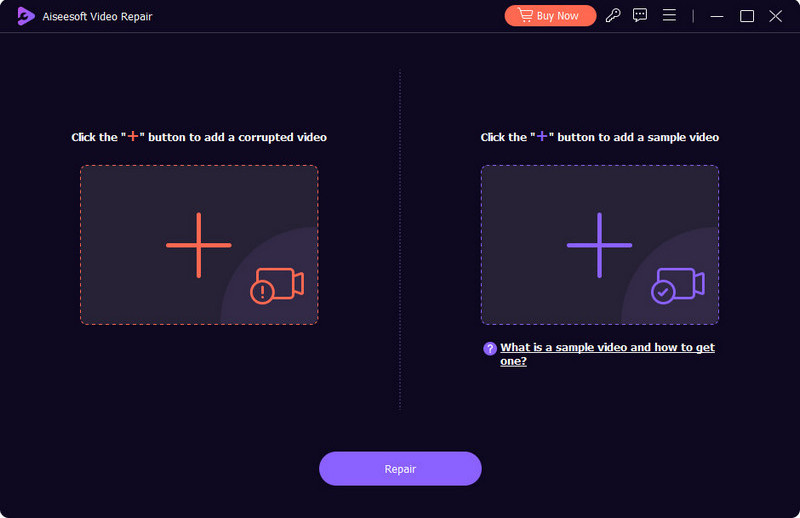
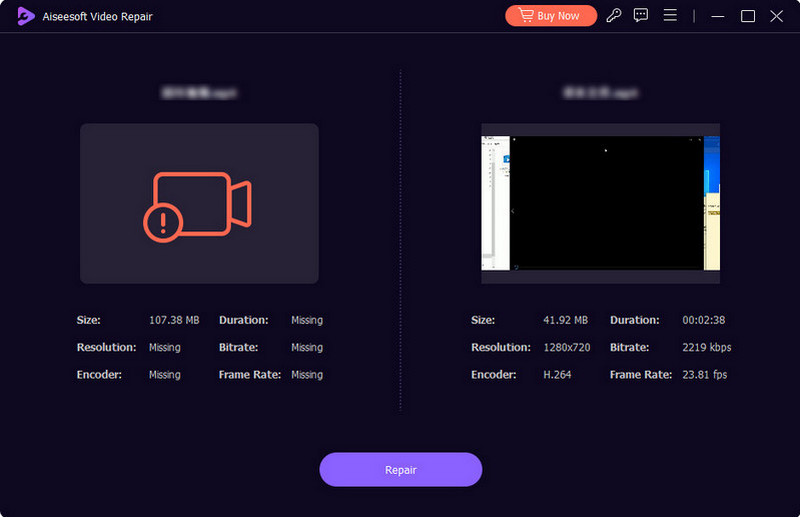
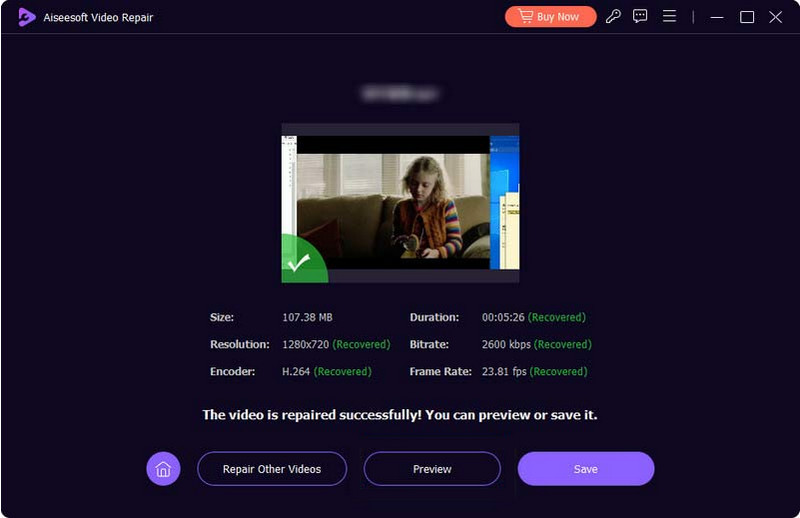
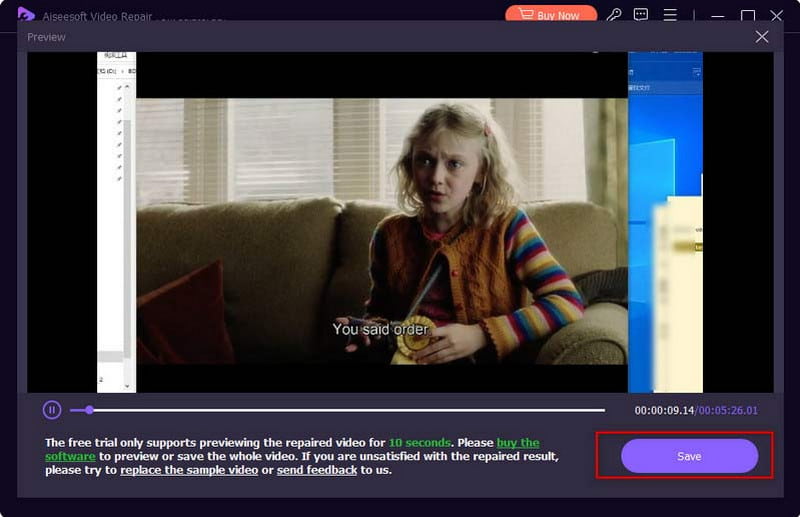
VLC es un reproductor multimedia popular para muchas plataformas, incluidas Windows, Linux, Mac y Android. Equipado con funciones útiles, VLC también es una alternativa para archivos MXF que no se reproducen en Adobe Premiere Pro, lo que le permite recuperar los datos perdidos. Puede esperar que el programa repare cualquier archivo, independientemente del formato y códec. Por otro lado, los desarrolladores se aseguraron de que el reproductor multimedia fuera fácil de usar, de modo que todas las herramientas de edición necesarias fueran convenientes para principiantes y profesionales. VLC Media Player se puede descargar gratis sin una configuración complicada.
Características:
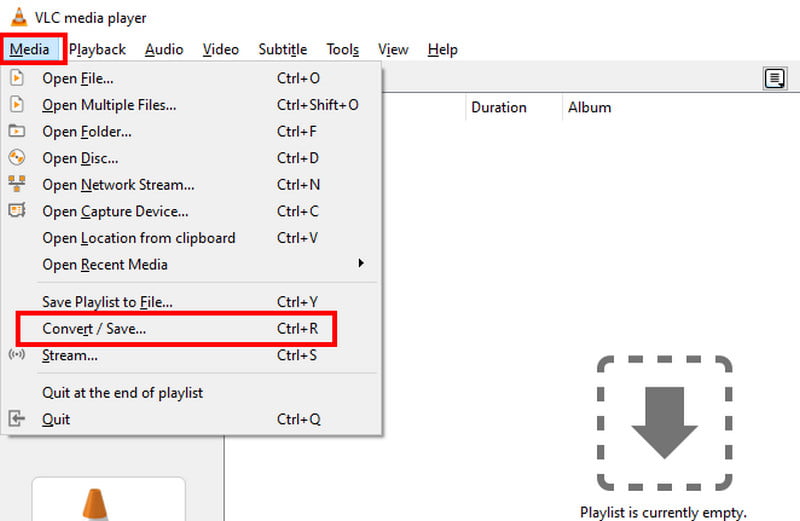
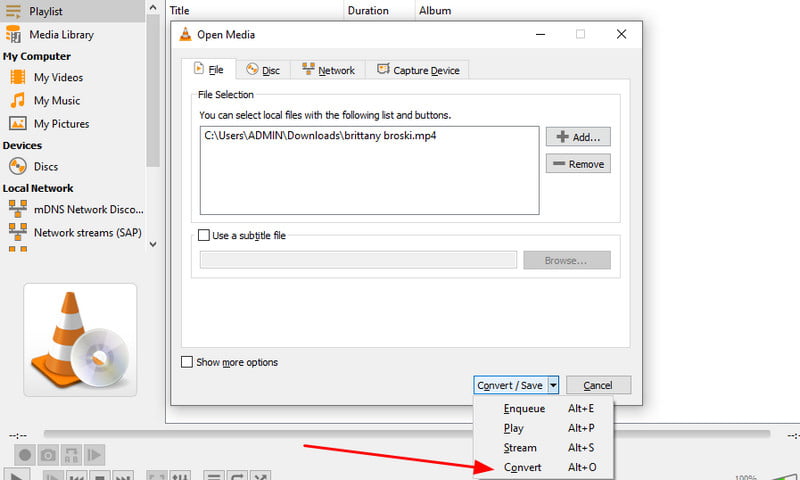
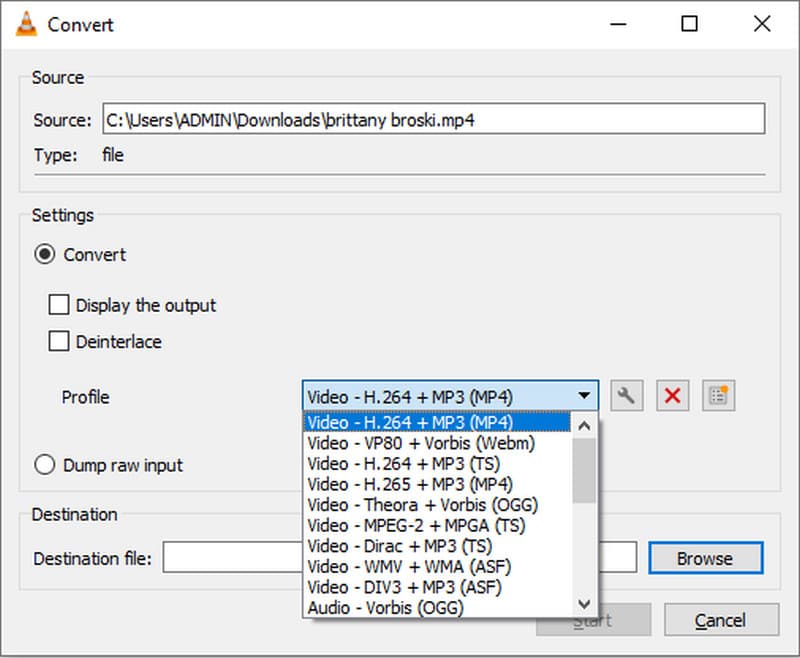
Entre Aiseesoft Video Repair y VLC Media Player: ¿cuál es mejor para reparar archivos MXF dañados? Si no está seguro de cuál usar, consulte la siguiente tabla y evalúe sus opciones según la tasa de éxito, la velocidad, la capacidad de reparación y las funciones.
| Reparación de video Aiseesoft | VLC Media Player |
| Restaure los detalles del archivo MXF a través de un video de muestra | solo puedo restaurar archivos MXF por el proceso de conversión |
| Proceso rápido sin pérdida de calidad | La velocidad depende de Internet y del tamaño del archivo. |
| Excelente tasa de reparación exitosa de videos | No garantizado |
| Vista previa en tiempo real antes de exportar el vídeo | Los usuarios solo pueden ver el resultado después de exportar el archivo convertido |
¿Puede Windows Media Player reproducir un archivo MXF?
Sí. Sin embargo, el reproductor multimedia no puede abrir el archivo directamente. Deberá instalar el códec correcto en su dispositivo. Se recomienda descargar y utilizar K-Lite Codec Pack para abrir archivos MXF en Windows.
¿Puedes abrir el archivo MXF en tu iPhone?
Deberá convertir el archivo MXF a MOV y otros formatos compatibles con iPhone. Como se mencionó, el formato de archivo no es compatible universalmente y se necesita un software profesional para verlo. Existen convertidores en línea que pueden convertir MXF al formato de iPhone.
¿Cómo evitar obtener un archivo MXF dañado?
Utilice un dispositivo de almacenamiento confiable y cree periódicamente una copia de seguridad para cada proyecto. Invierta en una herramienta de grabación de alta calidad y mantenga un entorno de grabación consistente. Además, mantenga un suministro de energía estable para evitar interrupciones al exportar archivos MXF.
¿Por qué mi archivo MXF no funciona?
Aparte del hecho de que el formato no es compatible con la mayoría de las plataformas y programas, una posible causa de un archivo MXF dañado es un almacenamiento fallido. Una conversión forzada también creará un archivo MXF dañado, lo que generará más trabajo para el archivo.
Conclusión
No tienes que preocuparte reparar un archivo MXF dañado debido a dos de las soluciones más efectivas. VLC Media Player es una gran herramienta que ofrece reproducción multimedia gratuita con funciones para convertir archivos MXF. Desafortunadamente, no hay garantía de que el archivo convertido se repare. Pero para una recuperación de video auténtica, Aiseesoft Video Repair será una excelente opción para Windows y Mac. Sólo necesitas probarlo en tu ordenador y ver los resultados en unos segundos. ¡Pruébalo gratis!

Repare sus archivos de video dañados o dañados en segundos con la mejor calidad.
100% Seguro. Sin anuncios.
100% Seguro. Sin anuncios.